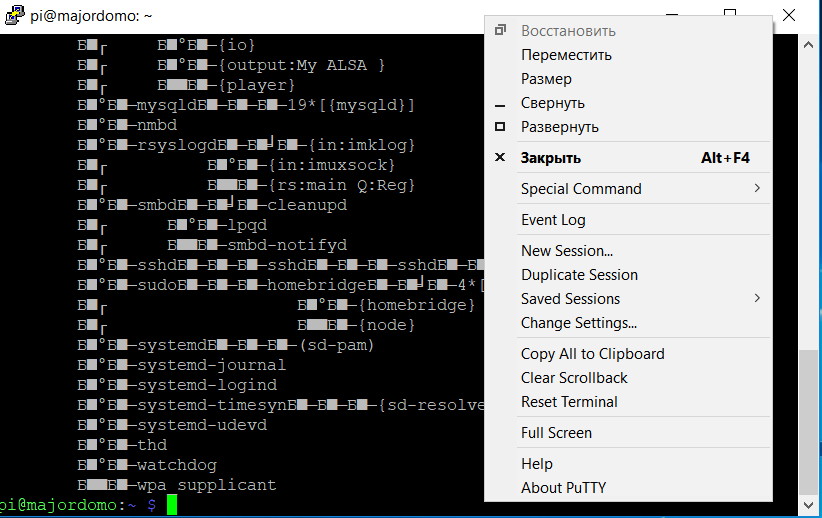PuTTy - это популярный SSH- и Telnet-клиент, т.е. программа для безопасного подключения к удаленному компьютеру (или в нашем случае к серверу УД MajorDoMo) и выполнения на нем различных команд. PuTTY ведет логи, позволяет настраивать шрифты, цвета и разрешение консоли, допускает сохранение в своей памяти ключей авторизации, поддерживает работу через прокси-сервер. При этом утилита является бесплатной в распространении.
Скачать программу PUTTY выбирая свою разрядность ОС Windows можно здесь:
PuTTY скачать
Запускаем программу PuTTY
Появляется окно подключения:

В поле Host Name or IP address вводите имя сервера или его ip. Порт оставляйте по умолчанию 22. В поле Saved Sessions можно ввести любое имя сессии (коннекта), например my_session, и нажмите Save. После этого нажмите Open и Вы увидите такое окно.
Далее в настройках выставляем Terminal - Keyboard:

Выставляем кодировку utf8, в Window - Translation

Нажимаем OPEN
Если подключаемся в первый раз, то появляется запрос безопасности системы нажимаем ДА

Запрос логина, а потом и пароля. Как и при первом подключении описан в начале статьи
При вводе пароля как обычно, символы не отображаются.
https://connect.smartliving.ru/cms/data_images/218_image.jpg
Небольшие советы по терминалу PuTTY (для начинающих):
*Можно полностью не набирать команды, копируем команду в буфер обмена и правой кнопкой мыши в окне PuTTY, вставляем её в строку с курсором.
Перебор последних команд осуществляется клавишами ↑, ↓.
Дописывание при помощи клавиши [Tab] — если вы введете первые несколько букв имени файла, команды или пути и затем нажмете клавишу [Tab], bash покажет оставшуюся часть имени файла или пути.
При работе с PuTTY, если вы случайно забыли выставить правильные настройки, кодировку, у вас появляется проблема с отображением символов, то можно не закрывать окно, просто правой клавишей мыши кликаем по верхней панели программы и вызываем контекстное меню программы. Далее выбираем пункт: Change Settings...